За тези, които не са запознати с условиятаShadow Copy или VSS (Volume Snapshot Service), това е технология, включена в Microsoft Windows. Това, което прави е, автоматично създава резервни копия на вашите данни, с опция, която ви позволява да го направите ръчно. Както Windows Vista, така и Windows 7 могат да създават копия на вашите файлове и папки, което ви позволява да изтеглите предишните версии, в случай че случайно бъдат изтрити, променени или манипулирани по един или друг начин. В компютри с операционна система Windows Vista или Windows 7 тази услуга е активна по подразбиране. Microsoft е включила привилегията само за достъп до копия в сянка в изданието Windows Ultimate, Business и Enterprise, оставяйки другите издания на операционната система на прах. Още през януари прегледах приложение за Windows, наречено Shadow Explorer. Това е инструмент, който позволява на потребителите на версията на Windows Home да имат достъп до сенчести копия според филтрите за време и осигурява унифициран интерфейс за изследването и експортирането им. Днес имам подобно приложение за потребители на издания на Windows 7, които се нуждаят от решение на трети страни. Приложението е както се нарича Z-VSSCopy и ви позволява да извършвате още по-просто администриране на копия в сянка.
Основният интерфейс не е нещо съвсемнеобикновено и изглежда съвсем просто. В горната част има раздели Настройки и сенки за копиране. Разделът Настройки ви позволява да изберете дяла на твърдия диск, показва информация относно общия размер, използван от VSS, използваното общо и свободно пространство на твърдия диск и ви позволява да определите колко място на твърдия диск да запазите за VSS. Има и диаграма с пай, която ви дава схематичен преглед на придобитото пространство.

Разделът „Копия на сенките“ изброява всички запазени сенкикопия според датата. За достъп до копие в сянка, щракнете двукратно върху него или изберете Покажи от бутона в долната част. Можете също така да създадете (създайте копие в сянка), Изтриване, Монтиране и Точка (създайте точка за възстановяване на Windows) с помощта на бутоните са отдолу.
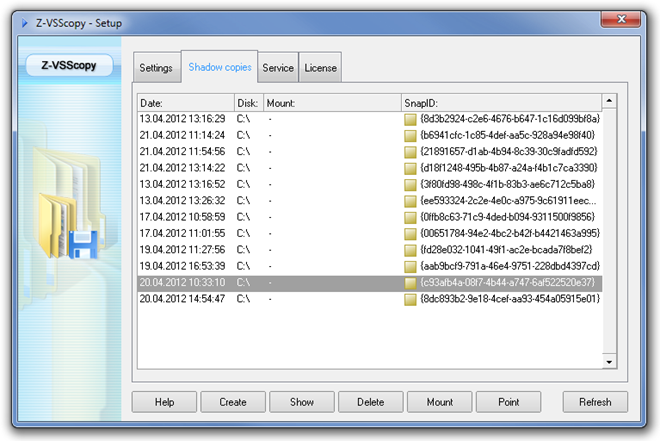
Когато имате достъп до копие в сянка (зареждането може да отнемеизвестно време), можете да получите достъп до предварително запазените състояния на файлове и папки. Щракнете с десния бутон върху файл и изберете Експортиране на файл, за да го запишете на персонализирано място.
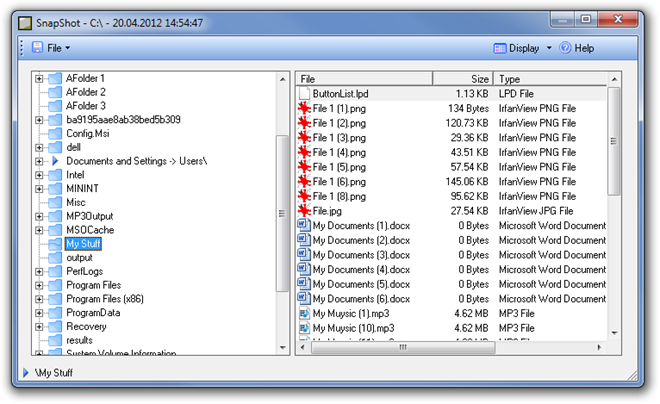
Приложението е чудесно за потребителите на Windows 7които нямат достъп до по-разширени издания на ОС. Приложението прекрасно работи както в 32-битови, така и в 64-битови версии на Windows XP, Windows Vista, Windows 7 и Windows 8. Тествах го на Windows 7.
Изтеглете Z-VSSCopy












Коментари